Stai cercando di estendere la portata del tuo video a un pubblico globale? Tradurre i contenuti potrebbe sembrare impegnativo, ma Kapwing offre una soluzione per rendere i tuoi video accessibili in varie lingue. Sei nuovo nel video editing? Non ti preoccupare! In questa guida, ti guideremo attraverso il processo di traduzione dei tuoi video con Kapwing, coprendo tutti gli elementi essenziali di cui hai bisogno per iniziare.
Confronteremo anche le funzionalità di traduzione di Kapwing con lo strumento di Traduzione AI di Wondershare Filmora. Spero che possa aiutarti a determinare l'opzione più adatta alle tue esigenze. Per riassumere, questa guida ti fornirà le conoscenze per tradurre i tuoi contenuti video. Sei pronto ad allargare il tuo pubblico? Immergiamoci e iniziamo a tradurre!
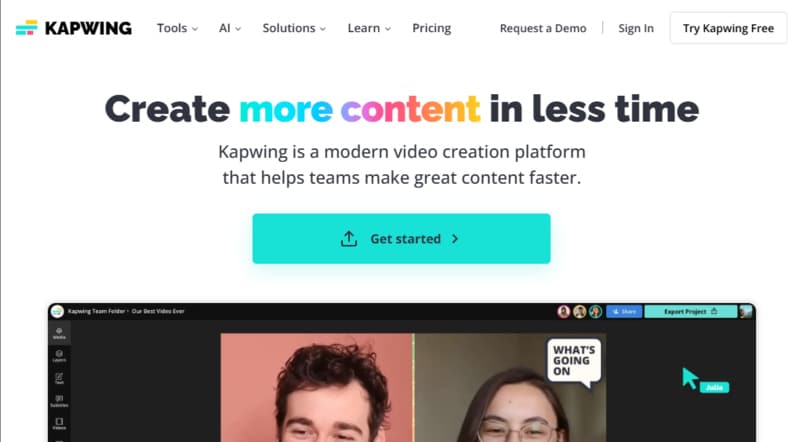
In questo articolo
Parte 1. Che cos'è Kapwing?
Kapwing è un editor di video online che ti consente di aggiungere sottotitoli, ridimensionare video e creare immagini coinvolgenti, tutto all'interno del tuo browser. Fornisce una varietà di strumenti basati sull'AI, tra cui il ritaglio video intelligente, i sottotitoli automatici e i video generati dall'AI da messaggi di testo. Questi strumenti AI rendono il processo di editing più efficiente e facile da usare.
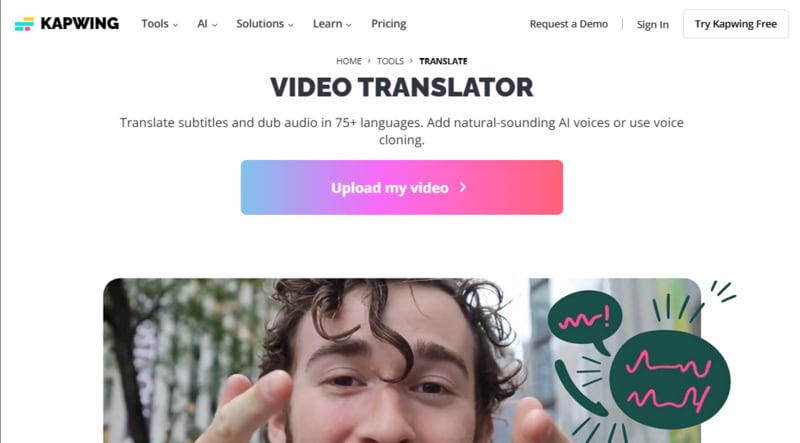
Caratteristiche principali
- Taglio intelligente: rileva e rimuove automaticamente le parti silenziose del video, semplificando il processo di editing.
- Caption magiche: genera e personalizza rapidamente le didascalie utilizzando l'AI per la trascrizione e lo styling.
- Taglio con trascrizione: modifica video direttamente dalla trascrizione, trattando il video come un documento di testo.
- Video generati dall'AI: crea video da istruzioni di testo con B-roll automatico, musica e sottotitoli.
- Ridimensionamento della cornice: regola facilmente le dimensioni dei video per varie piattaforme come TikTok, YouTube e Instagram.
- Rimozione sfondo: isola i soggetti dagli sfondi senza uno schermo verde usando un semplice strumento.
- Collaborazione in tempo reale: abilita la modifica e la revisione simultanee da parte di molti membri del team, in modo simile a Google Documenti.
Una delle funzionalità che Kapwing ha è Traduzione video. Questa funzione è progettata per rendere la traduzione di contenuti video facile ed efficiente. Puoi utilizzare questo strumento per raggiungere un pubblico più ampio aggiungendo sottotitoli accurati in molte lingue. Nella prossima sezione, ti mostreremo come utilizzare Kapwing per tradurre i tuoi video in altre lingue.
Parte 2. Come usare Kapwing per tradurre i tuoi video in altre lingue
Sei pronto a rendere i tuoi video accessibili a un pubblico globale? Lo strumento Traduzione video di Kapwing semplifica il processo di traduzione, consentendoti di aggiungere sottotitoli ai tuoi contenuti in molte lingue.
Ecco i passaggi su come tradurre i tuoi video con Kapwing:
Passo 1. Vai alla pagina video di Traduzione video di Kapwing
Per prima cosa, vai al sito ufficiale di Kapwing. Nella barra dei menu, vai a AI>> Traduci video. In alternativa, puoi andare direttamente alla pagina Traduci video direttamente con questo link. Quindi, clicca su Carica il mio video per andare alla pagina dello studio Kapwing.
Passo 2. Carica il tuo video e accedi allo Strumento di sottotitolaggio magico
Carica il tuo video cliccando sul pulsante Scegli un video. Dopo il caricamento, il video verrà visualizzato in studio con un'anteprima di riproduzione e un livello timeline. Nel pannello Sottotitoli nel menu a sinistra, clicca su Magia > Genera sottotitoli.
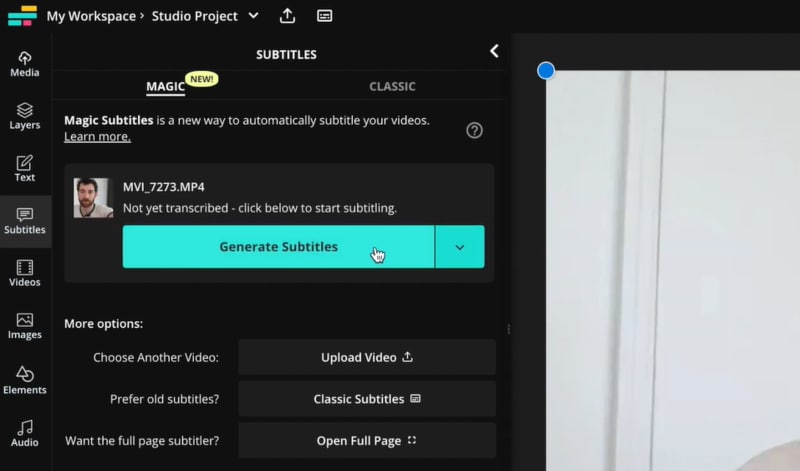
Passo 3. Seleziona la lingua originale
Seleziona la lingua originale del video e la lingua di destinazione desiderata. Quindi, clicca su Genera sottotitoli per consentire a Kapwing di trascrivere in base all'audio del tuo video. Questo processo potrebbe richiedere alcuni minuti a seconda della lunghezza del video.
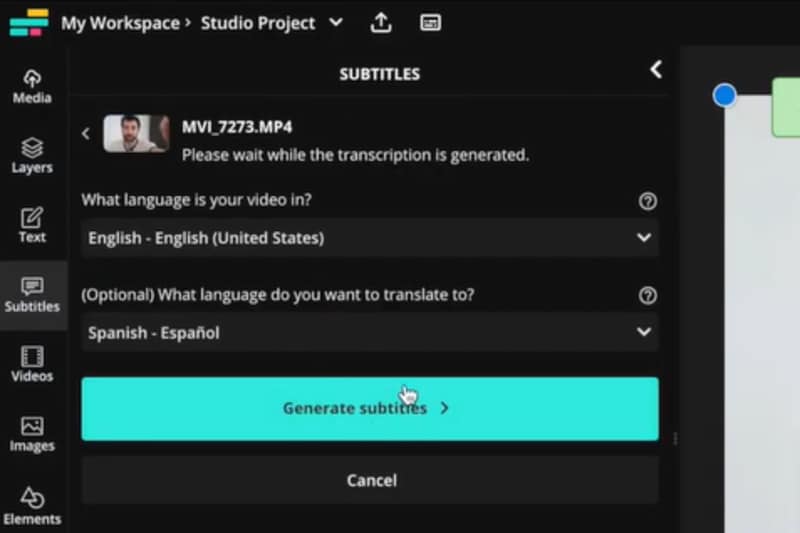
Passo 4. Rivedi la lingua originale
Una volta completata, la trascrizione apparirà sullo schermo. Assicurati che la lingua originale nella trascrizione sia corretta. Se ci sono errori, puoi modificarli manualmente.
Passo 5. Traduci la trascrizione
Vai al pulsante Lingua sopra la schermata di trascrizione per aprire la finestra Traduci sottotitoli.
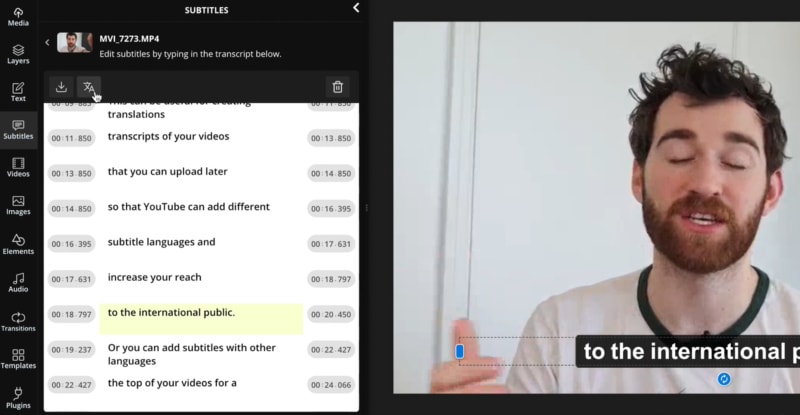
Quindi, cambia la lingua di destinazione nel menu a discesa Traduci in e clicca su Traduci. Finito!
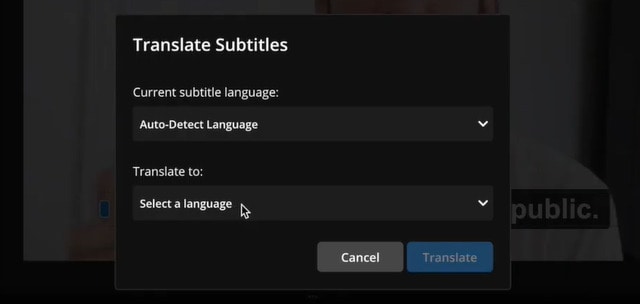
Una volta tradotto il video, Kapwing semplifica la revisione e la regolazione dei sottotitoli per garantirne l'accuratezza. Ora che sai come tradurre i tuoi video online usando Kapwing, puoi facilmente raggiungere un pubblico più ampio con contenuti multilingue.
Parte 3. Migliore alternativa a Kapwing: Wondershare Filmora
Mentre Kapwing è un potente strumento online per la traduzione di video, c'è un altro strumento che puoi utilizzare per tradurre un video. Se stai cercando un software che migliori la traduzione video con funzionalità di editing aggiuntive, Wondershare Filmora potrebbe essere la scelta giusta per te. Offre un'alternativa convincente con la sua funzione avanzata di Traduzione AI.
Perché scegli Traduzione AI in Filmora
Wondershare Filmora si distingue per la sua sofisticata Traduzione AI che va oltre la generazione di sottotitoli di base. La sua funzione basata sull'AI fornisce traduzioni di alta qualità e si integra perfettamente con strumenti di editing video completi. Questo software ti consente non solo di tradurre ma anche di migliorare i tuoi video con effetti avanzati, transizioni e editing audio.
Come utilizzare la Traduzione AI di Filmora
Passo 1. Aggiungi il video alla timeline
Lancia Filmora e crea un nuovo progetto. Importa il tuo video nella sezione File multimediali , quindi trascinalo e rilascialo sulla timeline per la modifica.
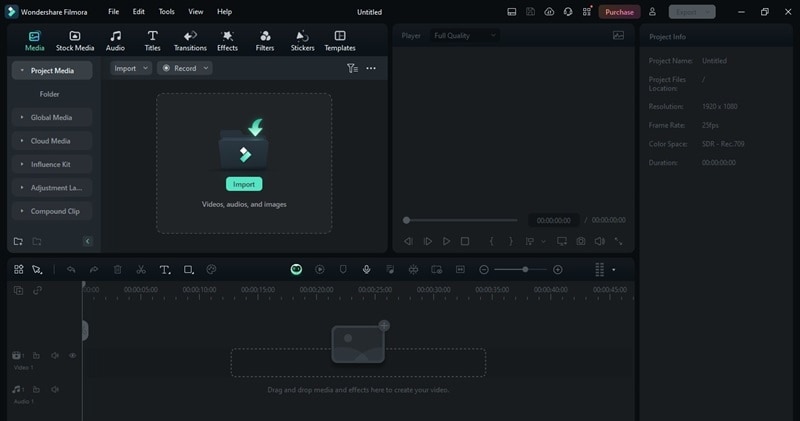
Passo 2. Accedi alla traduzione AI
Seleziona la clip sulla timeline, quindi clicca sull'icona Traduzione AI nella barra degli strumenti. In alternativa, clicca con il pulsante destro del mouse sulla clip e scegliete Traduzione AI dal menu contestuale.
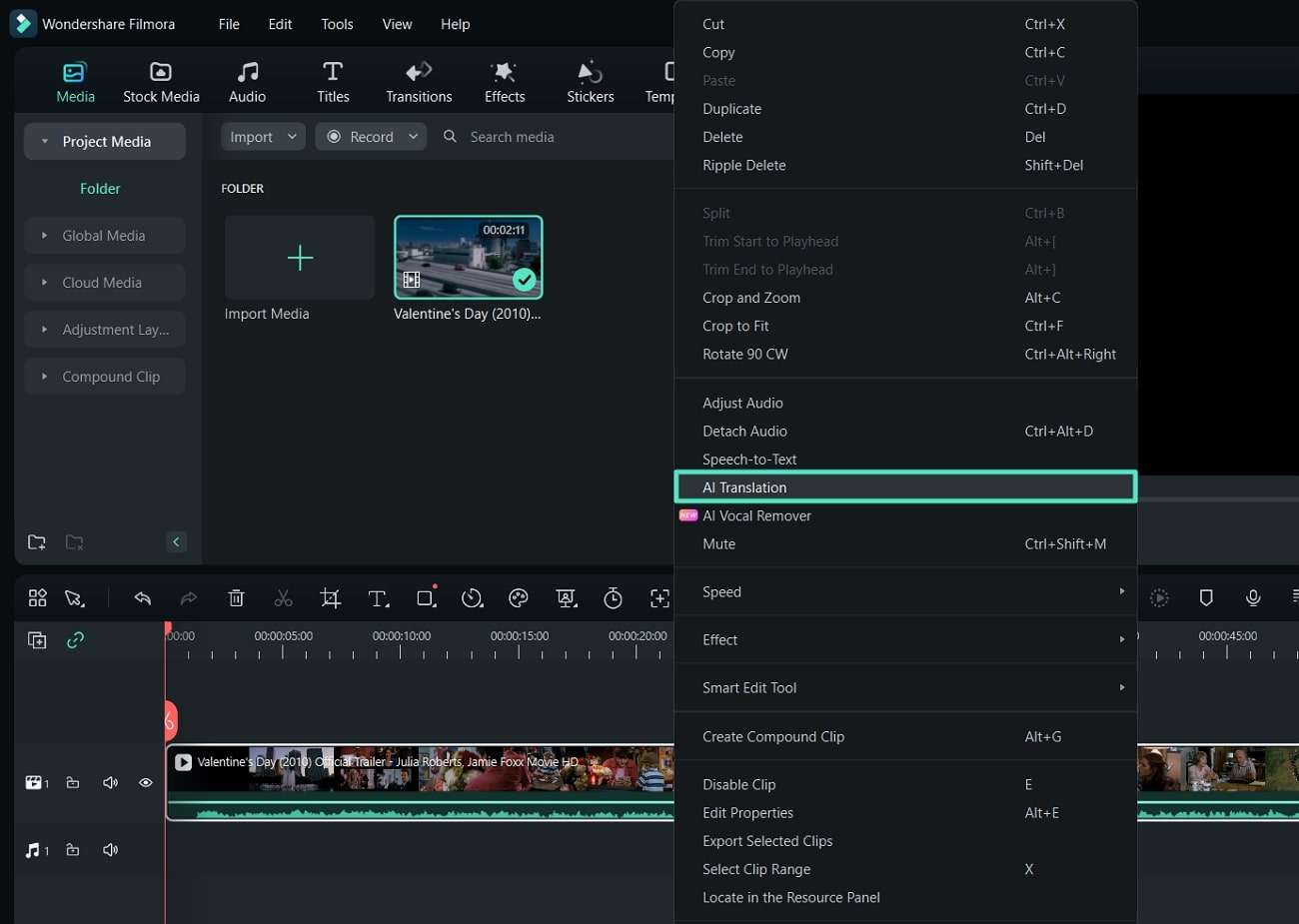
Passo 3. Scegli il tipo di traduzione
Apparirà una finestra di dialogo. Nella sezione Tipo di traduzione , seleziona Traduci voce e testo o Traduci solo testo.
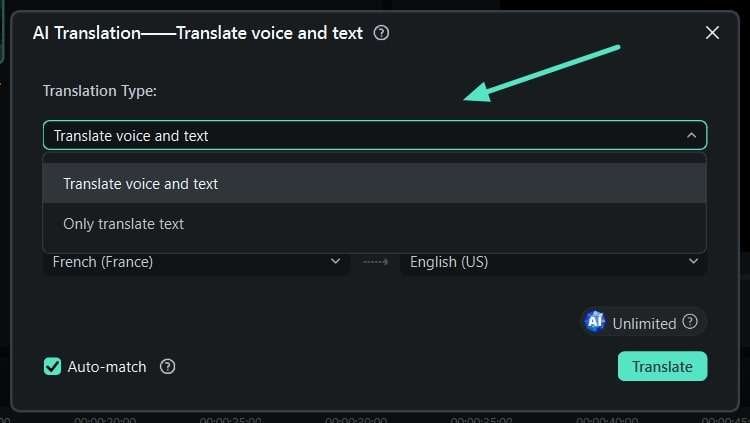
Passo 4. Imposta le opzioni di traduzione
Dal menu a discesa, scegli Lingua di origine e Lingua di destinazione per la traduzione. Abilita l'opzione Abbinamento automatico per sincronizzare la trascrizione con la timeline. Clicca Traduci per iniziare il processo.

Passo 5. Esporta il tuo video tradotto
Monitora l'avanzamento della traduzione nella finestra pop-up. Una volta visualizzato Completo, chiudi la finestra di dialogo, rivedi il video e utilizza il pulsante Esporta nell'angolo in alto a destra per salvare il video tradotto sul dispositivo.
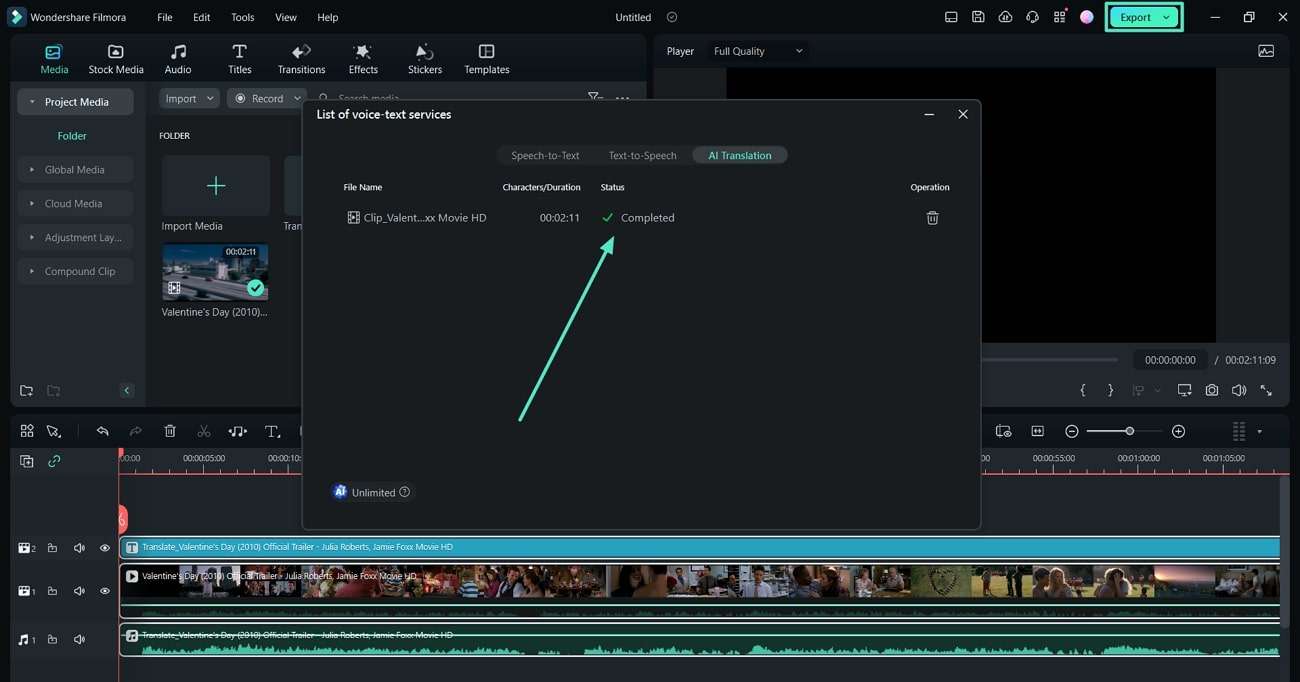
Parte 4. La Traduzione AI di Filmora contro il traduttore di video AI di Kapwing
Ecco un confronto tra Wondershare Filmora's Traduzione AI e Traduttore video di Kapwing per aiutarti a scegli lo strumento migliore per le tue esigenze:
| Wondershare Filmora | Kapwing | |
| Numero di lingue | 23 lingue | 75+ Lingue |
| Accuratezza della traduzione | Alto | Moderato |
| Modifiche aggiuntive | Avanzato (Abbinamento colore, Tracciamento del movimento, Keyframing, Ducking audio, Schermo verde) | Base (Taglio magico, Taglio con trascrizione, Rimozione sfondo) |
| Compatibilità | Windows, macOS, iOS, e Android | Basato sul web |
| Listino prezzi |
● Le versioni gratis sono disponibili con funzionalità limitate ● Piano trimestrale multipiattaforma: $29,99/ogni tre mesi ● Piano annuale multipiattaforma: $49.99/anno ● Piano continuativo: $79,99 |
Le versioni gratis sono disponibili con funzionalità limitate ● Pro: 24$/mese ● Business: 64$/mese |
Wondershare Filmora eccelle con la sua Traduzione AI avanzata e gli estesi strumenti di editing, che lo rendono perfetto per progetti video complessi. Le sue funzionalità complete consentono modifiche dettagliate e complesse. Al contrario, Kapwing offre un semplice strumento di traduzione online con funzionalità di editing di base che lo rendono adatto per compiti semplici.
Conclusione
Tradurre i tuoi video con Kapwing ti aiuta a raggiungere un pubblico più ampio aggiungendo sottotitoli in varie lingue. La sua interfaccia facile da usare e gli strumenti di traduzione essenziali lo rendono adatto per traduzioni rapide ed efficaci.
Tuttavia, per esigenze più avanzate, Wondershare Filmora offre funzionalità superiori. Filmora gestisce modifiche complesse e fornisce traduzioni di alta qualità, che lo rendono ideale per progetti video dettagliati. A seconda delle esigenze, entrambe le piattaforme offrono funzionalità preziose. Scegli quello che meglio si adatta ai tuoi requisiti di progetto e alle tue preferenze di modifica. Inizia a tradurre i tuoi video ed espandi la tua portata!





